3 sätt att aktivera vitt brusläge på iPhone

Bakgrundsljud är en ny funktion i iOS 15. Den här artikeln hjälper dig att förstå tre sätt att aktivera den här funktionen.

Från och med iOS 15 kan användare slå på vita ljud som ljudet av fallande regn, ljudet av en strömmande bäck, ljudet av havet... direkt på sin iPhone för att hjälpa dem att fokusera, lugna ner sig och känna sig mer avslappnade. Låt oss ta reda på nu hur man aktiverar denna nivå med Quantrimang.
Innehållsförteckning för artikeln
Vitt brus eller Vitt brus är en serie av ljud som samlar många typer av ljud med olika frekvenser. De har dock samma intensitet och upprepas kontinuerligt. Som ljudet av regn som faller, ljudet av en strömmande bäck...
Vitt brus har förmågan att blockera många olika typer av ljud, så det kan hjälpa dig att förbättra sömnkvaliteten. Samtidigt kan det också hjälpa dig att förbättra din koncentrationsförmåga på jobbet och studera samt eliminera stress och behandla depression...
Apple har lagt till en funktion för bakgrundsljud som spelar upp vitt brus. Du kan aktivera den här funktionen på din telefon på följande 3 sätt.
Det första sättet att aktivera vitt brus är genom telefonens tillgänglighetssektion.
Steg 1: Gå till avsnittet Tillgänglighet i Inställningar.
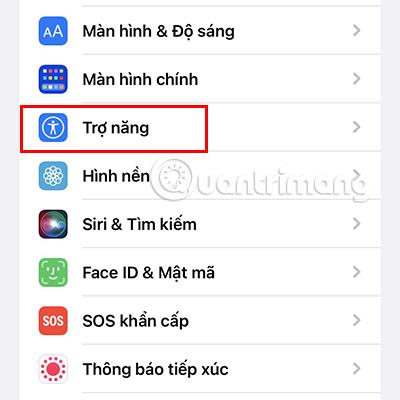
Steg 2: Rulla ned och välj Audio/Visual.
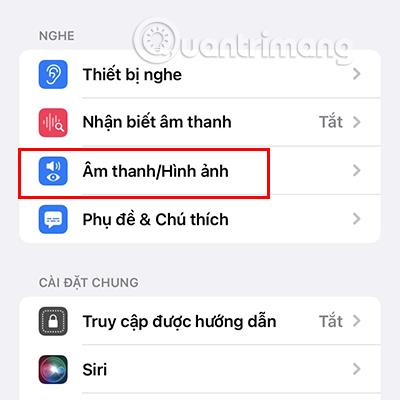
Steg 3: Få tillgång till bakgrundsljud och aktivera den här funktionen. Standardljudet kommer att vara Regn . På/av-knappen fungerar som uppspelning/paus.
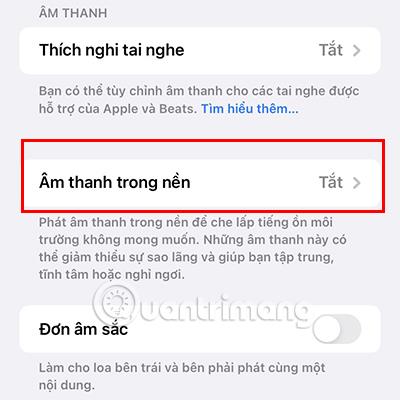
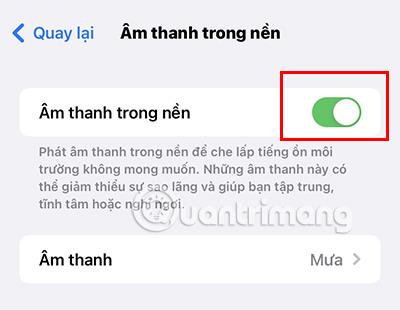
Steg 4: Du kan ändra det vita bruset genom att trycka på Ljud . Det finns 6 typer av vitt brus att välja mellan.
Du kan anpassa volymen när du spelar upp ljud. Du kan också ställa in volymnivån för bakgrundsljud när du spelar med videor och musik.
Dessutom kan du också anpassa om du vill låta ljud spelas upp när skärmen är låst genom att slå på/av stoppljudet när det är låst.
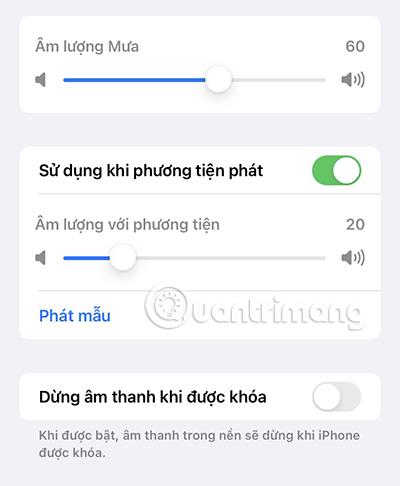
Du kan också slå på/stänga av detta vita brusläge snabbare genom att ställa in det här läget i kontrollcentret. Följ dessa steg.
Steg 1: Gå till avsnittet Kontrollcenter i Inställningar.
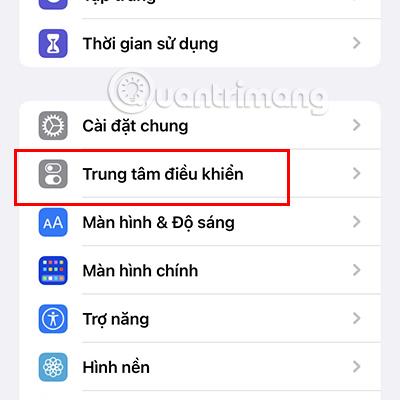
Steg 2: Hitta avsnittet Lyssna och klicka på ikonen + bredvid den här funktionen.
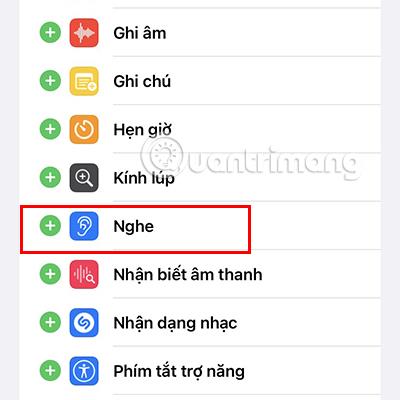
Steg 3: Efter att ha gjort ovanstående kan du från och med nu snabbt slå på funktionen Bakgrundsljud via Kontrollcenter.
Svep nedåt från det övre högra hörnet på skärmen för att komma åt Control Center för iPhone 8 och högre, och svep uppåt från botten för iPhone 8 och nedan.
Klicka sedan på öronikonen i Kontrollcenter.
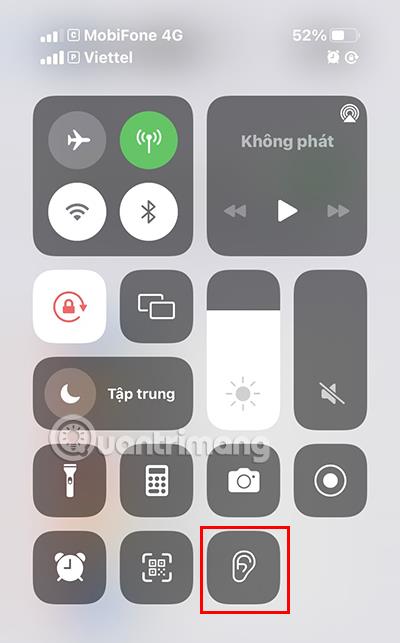
Steg 4: Klicka på Bakgrundsljud för att aktivera detta läge. Du kan också anpassa vilken typ av vitt brus du vill höra genom att trycka på Bakgrundsljud igen.
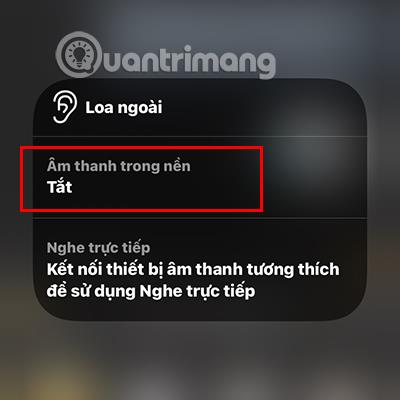
Justera volymen för vitt brus med anpassning av ljudfältet. När du inte längre vill använda den klickar du på öronikonen längst ner i gränssnittet för att stänga av den.

Steg 1: Gå till avsnittet Tillgänglighet och scrolla ner för att hitta Tillgänglighetsgenvägar.
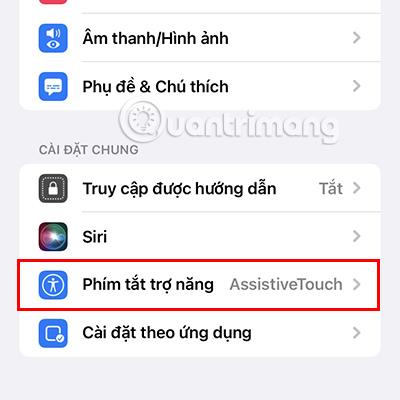
Steg 2: Klicka på Bakgrundsljud för att aktivera den här funktionen.
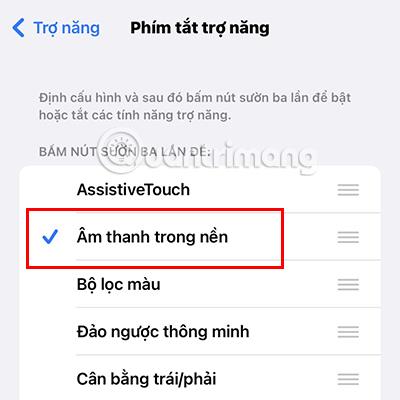
När du har slutfört ovanstående 2 steg kan du enkelt komma åt funktionen Bakgrundsljud genom att trycka på iPhone-sidoknappen 3 gånger .
Ovan är 3 sätt att aktivera vitt brusläge på iPhone som Quantrimang vill presentera för dig. Hoppas du får avkopplande stunder med detta iPhone-läge.
Sound Check är en liten men ganska användbar funktion på iPhone-telefoner.
Foto-appen på iPhone har en minnesfunktion som skapar samlingar av foton och videor med musik som en film.
Apple Music har vuxit sig exceptionellt stor sedan den första gången lanserades 2015. Hittills är det världens näst största betalda musikströmningsplattform efter Spotify. Förutom musikalbum är Apple Music också hem för tusentals musikvideor, radiostationer dygnet runt, alla dagar i veckan, och många andra tjänster.
Om du vill ha bakgrundsmusik i dina videor, eller mer specifikt, spela in låten som spelas som videons bakgrundsmusik, finns det en extremt enkel lösning.
Även om iPhone har en inbyggd Weather-app, ger den ibland inte tillräckligt med detaljerad information. Om du vill lägga till något finns det gott om alternativ i App Store.
Förutom att dela foton från album kan användare lägga till foton i delade album på iPhone. Du kan automatiskt lägga till foton i delade album utan att behöva arbeta från albumet igen.
Det finns två snabbare och enklare sätt att ställa in en nedräkning/timer på din Apple-enhet.
App Store innehåller tusentals fantastiska appar som du inte har provat än. Vanliga söktermer kanske inte är användbara om du vill upptäcka unika appar, och det är inte roligt att ge dig ut på oändlig rullning med slumpmässiga nyckelord.
Blur Video är ett program som suddar scener, eller annat innehåll du vill ha på din telefon, för att hjälpa oss att få den bild vi gillar.
Den här artikeln kommer att guida dig hur du installerar Google Chrome som standardwebbläsare på iOS 14.









